Добавить опцию Take Ownership в контекстное меню в Windows 10
Часто пользователи должны владеть файлом в операционной системе Windows, чтобы редактировать, переименовывать или удалять защищенные файлы в операционной системе. Однако в Windows 10 освоить файл или папку не так просто, как в других версиях. Если раньше осваивать файл через GUI (графический интерфейс) или командную строку, то теперь на Windows 10 это сделать невозможно.
Если вы регулярно используете опцию управления файлами для редактирования или удаления файлов, вы можете добавить опцию Принять владение в контекстное меню, чтобы использовать ее. Добавив опцию Принять владение в контекстное меню, вы сможете управлять файлами за секунды.
Чтобы добавить опцию «Принять владение» в контекстное меню Windows 10, вы должны внести некоторые изменения в реестр Windows. Однако не все пользователи знают, как управлять реестром Windows, и дальнейшее редактирование реестра Windows представляет собой высокий риск для системы.
Итак, чтобы добавить опцию Принять владение в контекстное меню Windows 10, вы можете использовать утилиту TakeOwnershipEx.
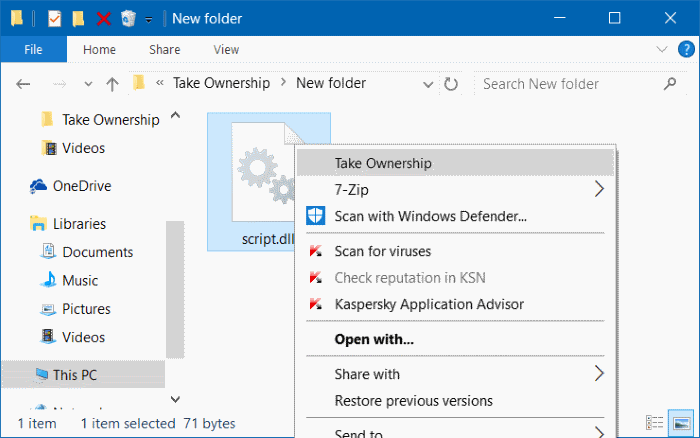
1. Добавьте опцию Take Ownership в контекстное меню Windows 10.
Выполните следующие действия, чтобы добавить параметры «Взять владение» в контекстное меню Windows 10:
Шаг 1:
Щелкните эту ссылку, чтобы загрузить Zip-файл Take Ownership.zip.
Затем распакуйте только что загруженный Zip-файл, и теперь вы увидите два файла: Install Take Ownership.reg и Uninstall Take Ownership.reg.

Шаг 2:
Щелкните правой кнопкой мыши файл Install Take Ownership.reg, затем нажмите «Объединить».

Шаг 3:
Нажмите кнопку «Выполнить», если на экране появится окно с предупреждением.

Шаг 4:
На экране появится окно управления учетными записями пользователей, в котором вы щелкните Да, чтобы продолжить.
Шаг 5:
В диалоговом окне редактора реестра нажмите Да, чтобы добавить информацию в реестр.

Шаг 6:
Наконец, нажмите ОК, чтобы закончить.

Шаг 7:
Теперь вы должны увидеть опцию Take Ownership в контекстном меню при щелчке правой кнопкой мыши по папке или любому файлу в Windows 10.
Если вы не видите вариант «Принять владение», перезапустите проводник Windows или компьютер.
2. Удалите опцию Принять владение в контекстном меню.
Чтобы удалить параметр «Принять владение» в меню, вызываемом правой кнопкой мыши, запустите файл Uninstall Take Ownership.reg, извлеченный из ZIP-файла Take Ownership.zip.
3. Создайте файл / папку.
Чтобы управлять любым файлом или папкой, щелкните файл и папку правой кнопкой мыши и выберите параметр «Принять владение». Нажмите Да, если появится окно UAC.
TakeOwnershipEx – это бесплатный инструмент, который позволяет пользователям быстро управлять файлами в операционных системах Windows.
См. Некоторые из следующих статей:
- Как автоматически войти в Windows 10 без ввода пароля
- Удаляйте следы файла подкачки каждый раз, когда вы выключаете компьютер с Windows 10
- Инструкция по активации подсветки клавиатуры в Windows 10
Удачи!





